オーディオを正規化する方法は?適切なツールを選択する限り、それは難しい作業ではありません。したがって、ここにあなたが抜け出すのを助けるための3つの最高のオーディオノーマライザーをリストします。ビデオにオーディオを追加する場合は、MiniToolによってリリースされたMiniToolMovieMakerをお勧めします。
オーディオをノーマライズするとはどういう意味ですか?
オーディオノーマライズは、選択したクリップの音量レベルを分析し、音量が小さいクリップの音量レベルを上げて、音量レベルが最も高いクリップと一致させるプロセスです。目的は、選択したオーディオクリップの音量のバランスを取ることです。
オーディオをノーマライズする方法
1。 MP3Gain
MP3Gainは、無料でありながら優れたMP3ボリュームノーマライザーであり、Windowsに100%無料でインストールして、複数のMP3ファイルのオーディオレベルを正規化できます。各エントリの音量を個別に正規化することはありません。代わりに、MP3内の音量を調整して、自然に聞こえるようにします。
- コンピューターにMP3Gainをダウンロードして実行します。
- [ファイルの追加]をクリックします MP3ファイルを追加するか、メインインターフェイスに直接ドラッグアンドドロップします。 フォルダの追加をクリックすることもできます フォルダ内のすべてのMP3ファイルをインポートします。 MP3ファイルを選択したら、[開く]をクリックします。 。
- 適切な分析モードを選択します–追跡分析 またはアルバム分析 、次に音量レベルを分析し、結果をすぐに表示します。
- ターゲットの通常の音量を設定 必要に応じて。
- トラックゲインをクリックします またはアルバムゲイン ボタンをクリックして、音声の正規化を開始します。
2。大胆さ
Audacityは、オーディオを簡単に正規化できるプロのオーディオエディタです。このオーディオノーマライザーを使用して、効果音を作成したり、複数のオーディオファイルをマージしたり、作成した新しいビデオ録画ごとにナレーションを付けたりすることができます。また、複数のオーディオトラックを選択することもできます。
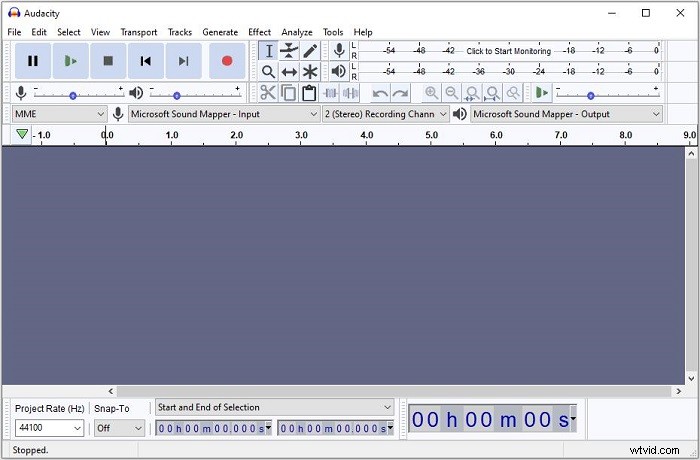
- コンピューターでAudacityを開きます。
- [開く]をクリックします ファイルの下 。
- インポートするオーディオファイルを選択するか、メインインターフェイスにドラッグアンドドロップします。
- ファイルを選択し、[効果]をクリックします メニューバーで、[正規化]を選択します 。
- 希望の音量レベルをdBに入力します 。
- [ OK]をクリックします オーディオの正規化を開始します。
- 終了したら、[エクスポート]を選択します ファイルの下 。
関連記事:ロイヤリティフリーのクラシック音楽トップ10
3。 iTunes
ご存知のとおり、iTunesはメディアプレーヤー、メディアライブラリ、インターネットラジオ放送局、モバイルデバイス管理ユーティリティ、およびiTunesStoreのクライアントアプリです。一方、コンピュータでオーディオを聞く必要がある場合は、オーディオを正規化するのに役立つ優れた方法です。
- iTunesを開き、編集をクリックします メニューバーで[設定]を選択します 。
- 再生をクリックします タブをクリックして、サウンドチェックを確認します 。
- OKを押します 設定を保存します。
サウンドチェックオプションは、オーディオファイルの音量を変更しません。代わりに、正規化情報ID3タグは、ボリュームに適用されるフィルターとして機能します。フィルタは、再生中に一時的に音量を制御します。オフにすると、音楽は元の音量に戻ります。
上記の3つの簡単で高速な方法では、面倒なことなくオーディオを正規化するのは簡単ではありません。ご質問やご提案がございましたら、admin @ wtvid.comまでお知らせいただくか、以下のコメントセクションで共有してください。
